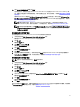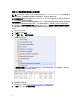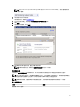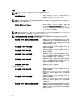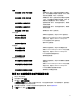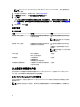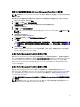Setup Guide
10. 单击 Shield 向导安装完成屏幕上的完成。
在安装过程中,安装程序会在 Windows Server Active Directory 中创建 Dell Connections License Manager 域
组。如果在安装过程中未自动创建域组,请手动创建这些组。有关更多信息,请参阅创建连接许可证管理
程序域组。
将 Management Packs 解压到 Dell Server Management Pack Suite 的安装位置。默认位置是 C:\Program Files
\Dell Management Packs\Server Mgmt Suite\5.0.1。要导入 Management Packs (MP) 并启用监测功能,请参阅
使用 Dell 功能管理仪表板启用监测功能。
注: 如果安装成功完成,则 Dell Feature Monitoring MP 会自动导入。如果安装程序未能导入 Dell
Feature Monitoring MP,请手动将其导入。有关更多信息,请参阅导入 Dell Feature Monitoring MP。
注: 安装程序在管理服务器上注册 DellDeviceHelper.dll。默认位置为 C:\Program Files\Dell Management
Packs\Server Mgmt Suite\5.0.1\Library。请在分布式设置中的每个管理服务器上运行安装程序来注册
DellDeviceHelper.dll。
使用安装程序中的“修复”选项
此功能修复安装 Dell Server Management Pack Suite 时出现的任何安装错误。
1. 从解压位置启动 Dell_Management_Pack_Suite_x86_x64.exe 文件。
随即显示 Dell Server Management Suite Pack 的欢迎屏幕。
2. 单击下一步。
随即显示维护屏幕。
3. 选择修复,然后单击下一步。
随即显示准备修复程序屏幕。
4. 单击安装。
随即显示已成功完成安装屏幕。
5. 单击完成。
6. 在运行 64 位操作系统的系统上,使用安装程序的修改选项为 Dell Device Helper COM+ 应用程序重新输入
Active Directory 域管理员的凭据。有关更多信息,请参阅使用安装程序中的“修改”选项。
使用安装程序中的“修改”选项
注: 在运行 32 位操作系统的系统上,修改选项不可用。
1. 从解压位置启动 Dell_Management_Pack_Suite_x86_x64.exe 文件。
随即显示 Dell Server Management Suite Pack 的欢迎屏幕。
2. 单击下一步。
随即显示 维护屏幕。
3. 选择修改,然后单击下一步。
随即显示用户凭据屏幕。
4. 为 Dell Device Helper COM+ 应用程序提供 Active Directory 域管理员的用户名和密码,然后单击下一步。
随即显示准备修改程序屏幕。
5. 单击安装。
随即显示已成功完成安装屏幕。
6. 单击完成。
在运行安装程序的修改选项后,如果您看到任何与 Dell Server Discovery 或运行状况监测有关的警报,请重新启
动 Dell Device Helper。有关更多信息,请参阅重新启动 Dell Device Helper。
13